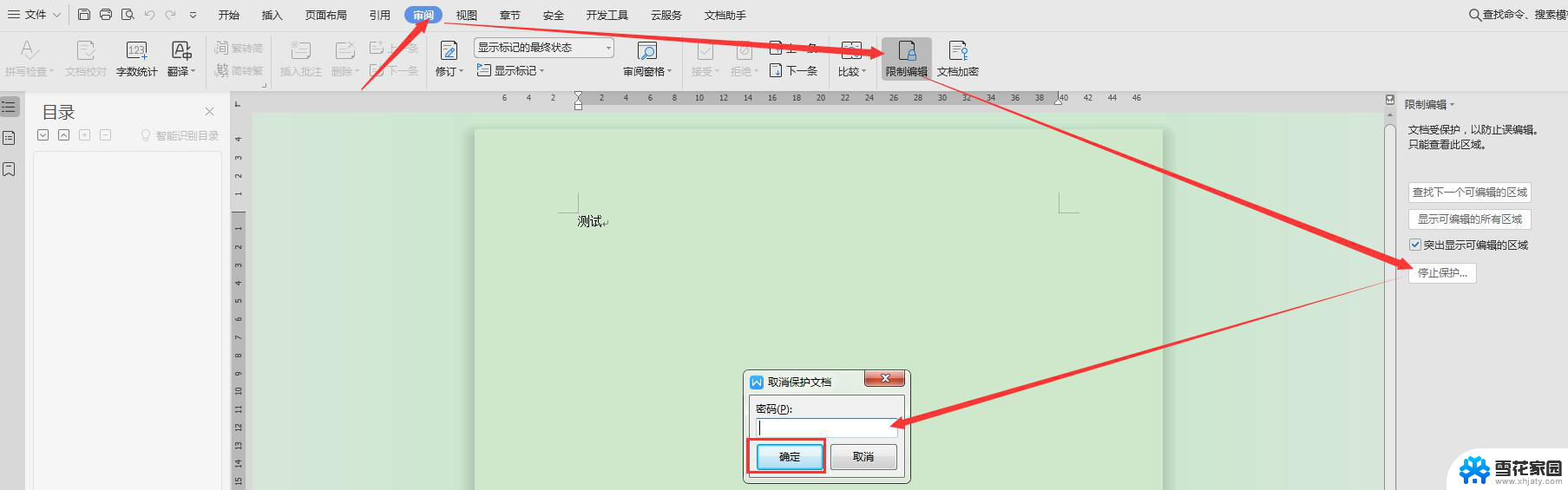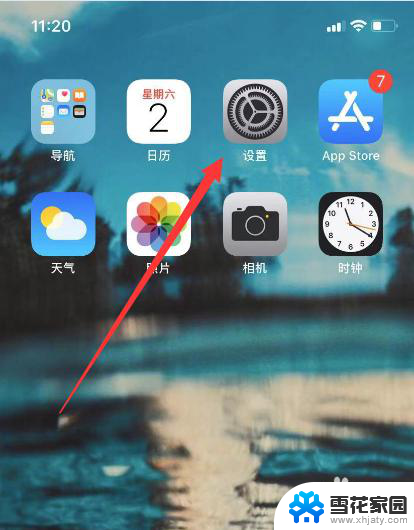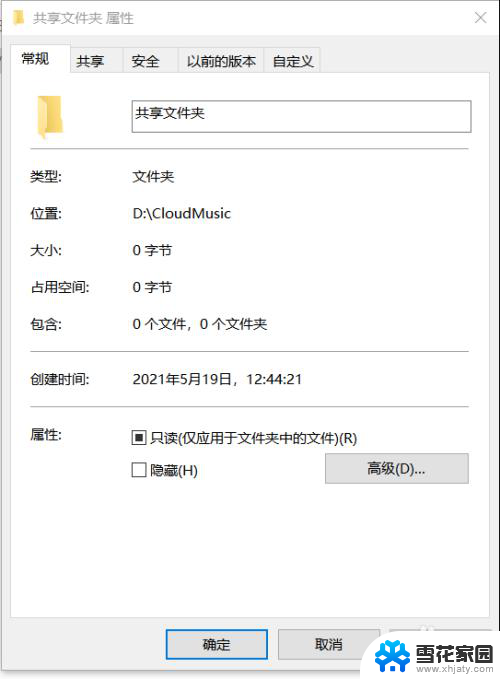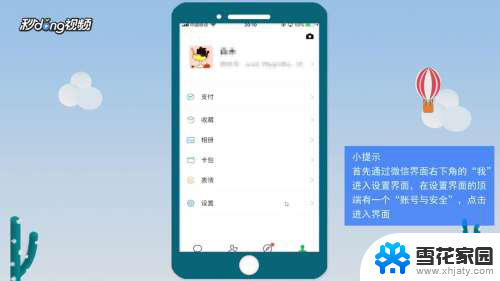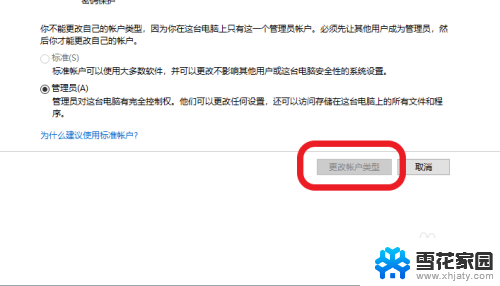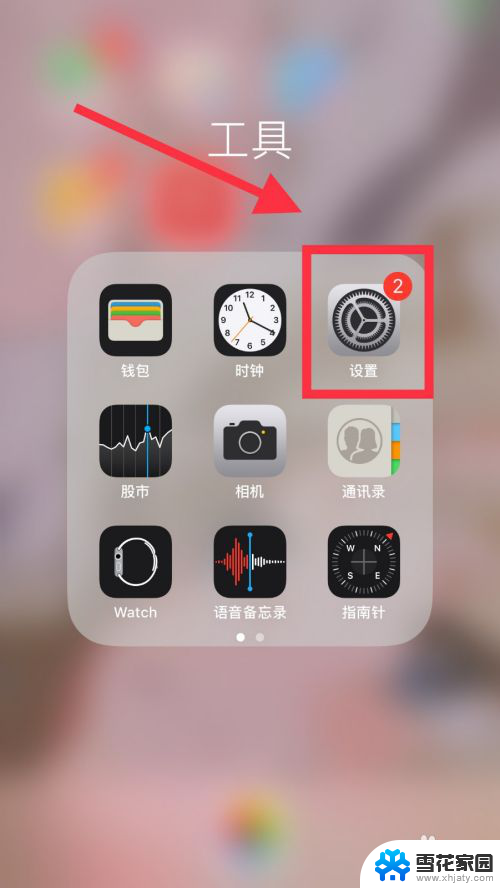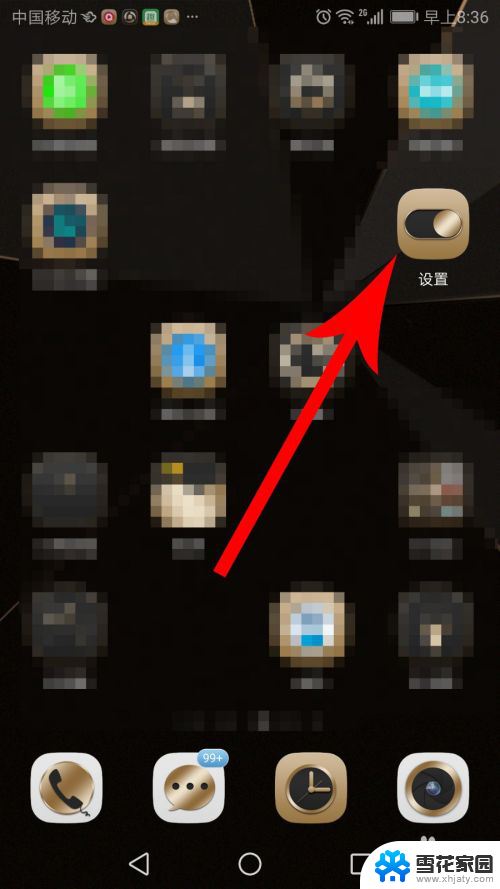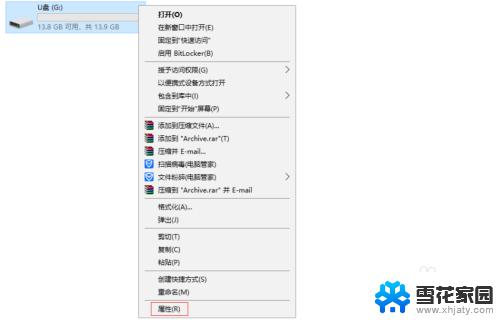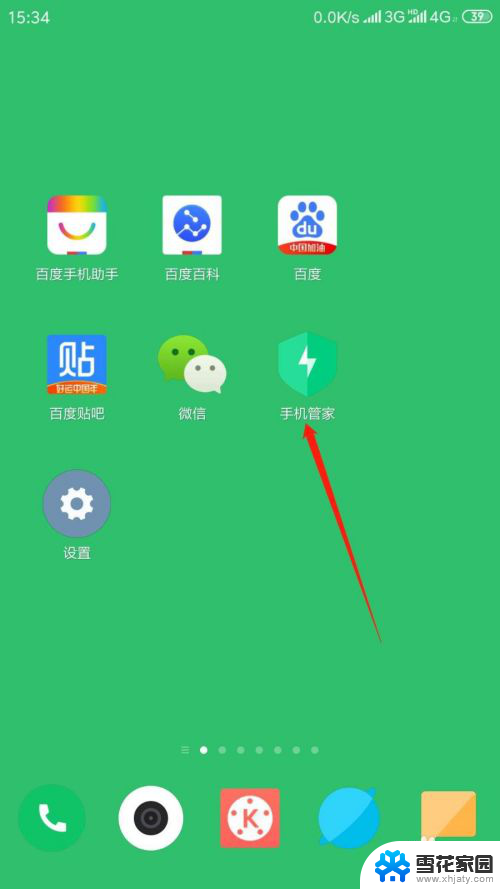wps怎么设置编辑权限 WPS文档保护权限设置
更新时间:2024-08-29 12:41:48作者:jiang
WPS是一款功能强大的办公软件,其中文档保护权限设置功能让用户可以更加灵活地控制文档的编辑权限,通过设定不同的权限等级,可以确保文档的安全性和保密性。不仅可以限制其他用户对文档的编辑和修改,还能够设置只读权限或者密码保护,有效防止文档被恶意篡改或泄露。这一功能为用户提供了更加便利的办公环境,让文档管理更加高效和安全。
操作方法:
1.
在电脑端打开WPS;
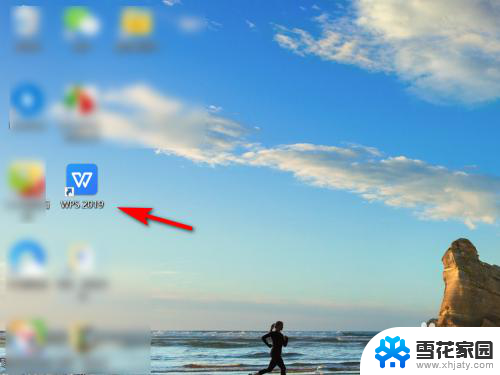
2.在工具栏中点击“安全”;
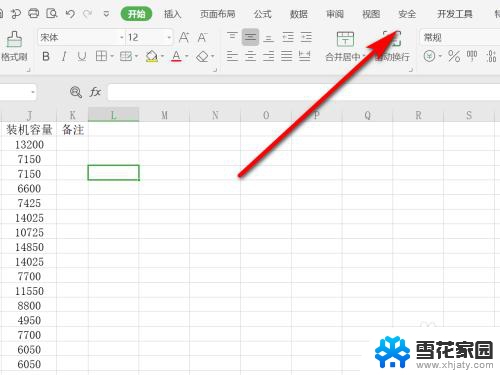
3.点击“文档权限”;
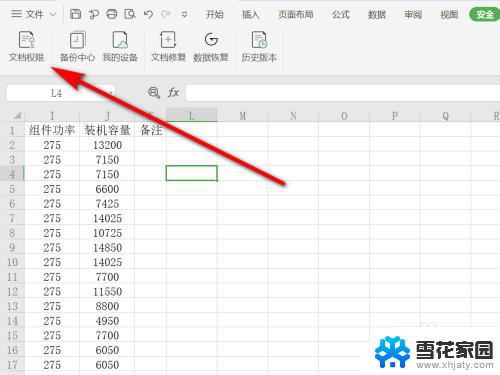
4.在文档权限界面,开启“私密文档保护”功能。点击“添加指定人”;
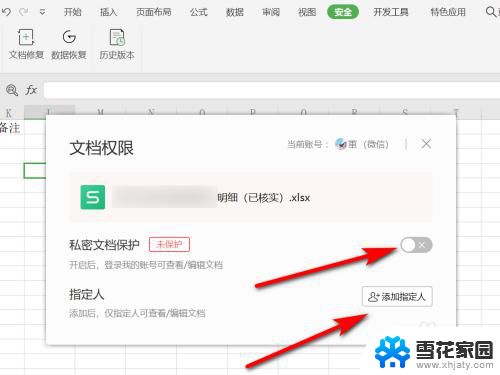
5.在添加指定人界面,可以添加指定人查看编辑文档。
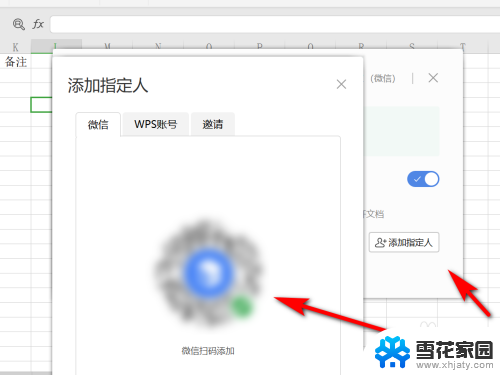
6.方法总结
1、在电脑端打开WPS
2、在工具栏中点击“安全”
3、点击“文档权限”
4、在文档权限界面,开启“私密文档保护”功能。点击“添加指定人”
5、在添加指定人界面,可以添加指定人查看编辑文档

以上就是关于如何在wps中设置编辑权限的全部内容,如果你遇到了这种情况,不妨尝试一下小编提供的方法来解决,希望这对大家有所帮助。